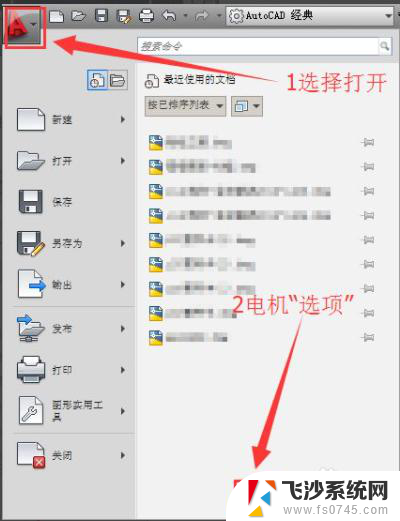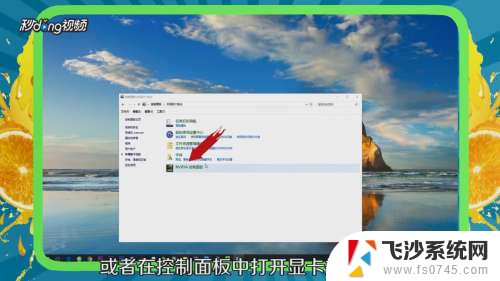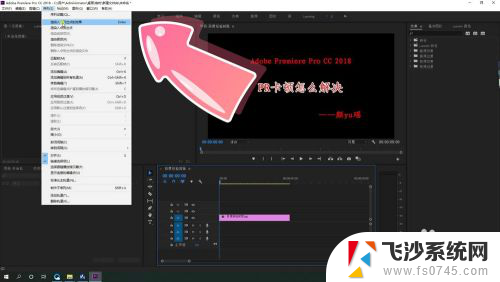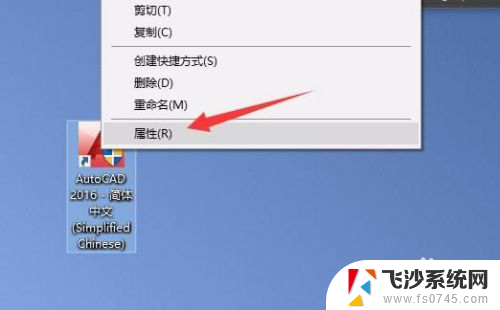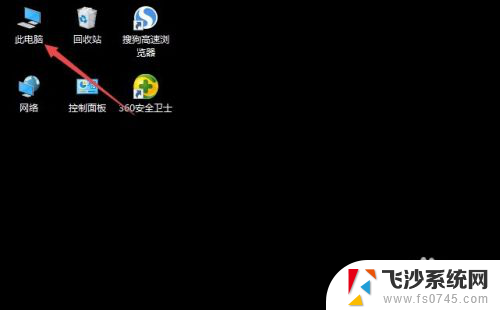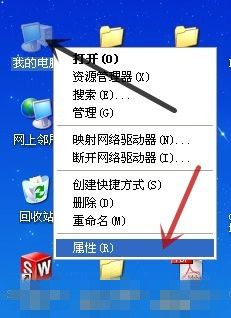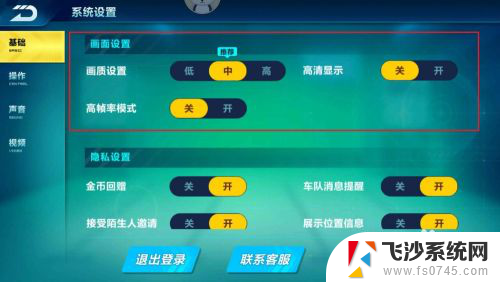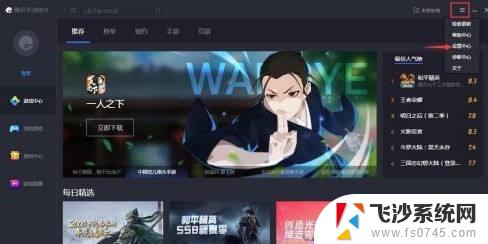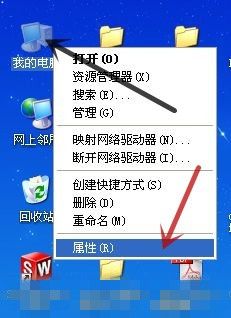cad卡顿怎么设置 CAD画图拖动卡顿怎么解决
更新时间:2024-05-30 17:57:14作者:xtliu
在进行CAD画图时,有时会遇到画图过程中出现卡顿现象,影响绘图效率和体验,这个问题可能是由于CAD软件设置不当导致的,也可能是因为绘图文件过大或电脑性能不足引起的。针对这个问题,我们可以通过调整CAD软件的设置,或者优化绘图文件,甚至升级电脑硬件来解决画图卡顿的情况,从而提高绘图的效率和流畅度。
具体步骤:
1.打开选项菜单:
选择“Auto CAD 2018”左上角的“打开”→“选项”或者 键入“ options”命令打开选项菜单。
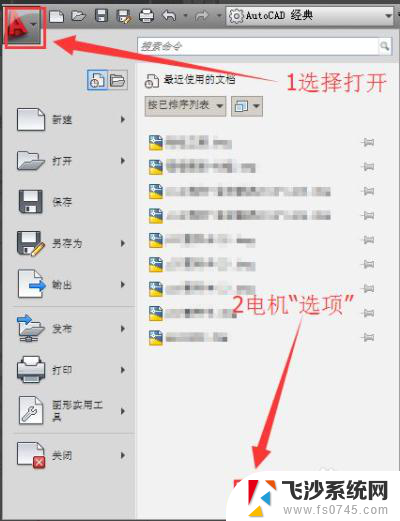
2.性能设置:
进入“选项”选项卡→点击“性能设置”
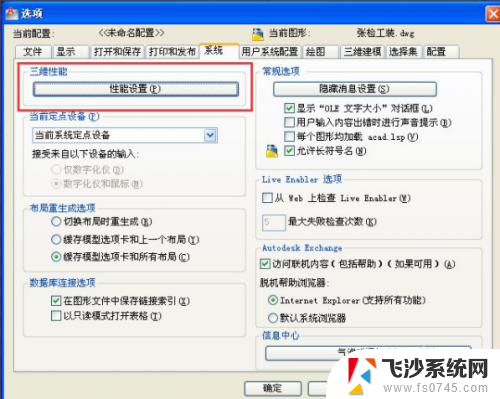
3.手动调节:
进入“自适应降级和性能调节”选项卡,选择右侧“手动调节”
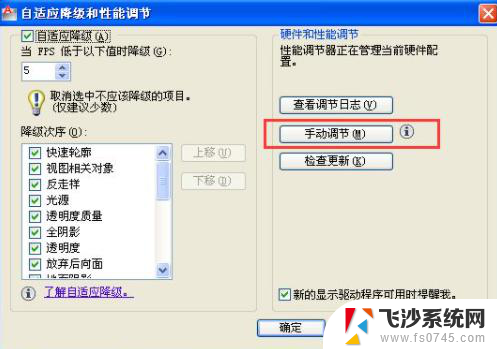
4.启用硬件加速:
进入“手动性能调节”选项卡,在“硬件设置”里取消“启用硬件加速”选项。选择“确定”。
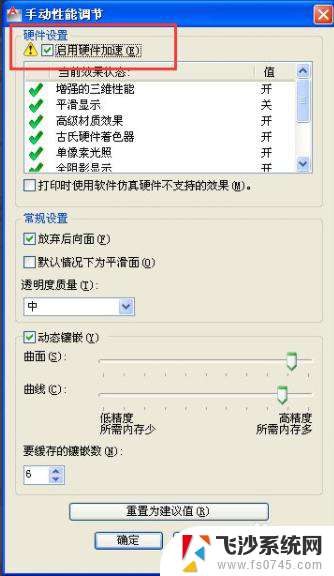
5.自适应降级和性能调节:
选择“自适应降级和性能调节”选项卡→选择“确定”,"选项”选项卡→选择“确定”即可。
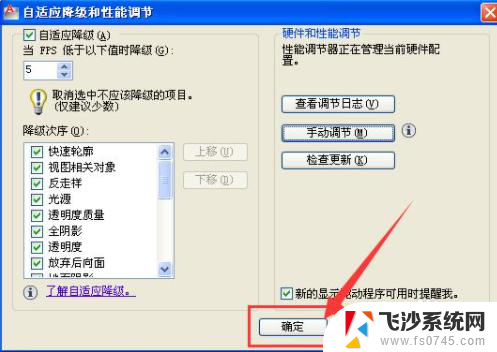
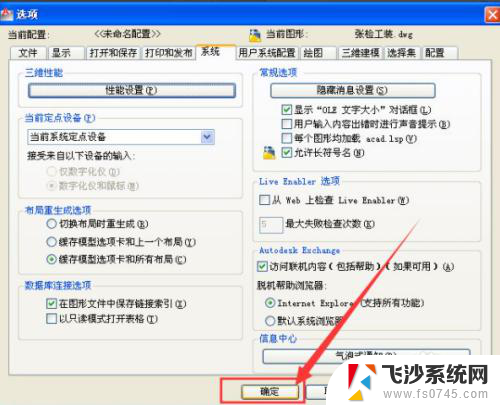
以上就是cad卡顿怎么设置的全部内容,如果有任何不清楚的地方,您可以根据我的方法来操作,希望能够帮助到大家。